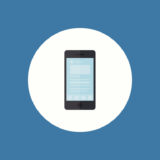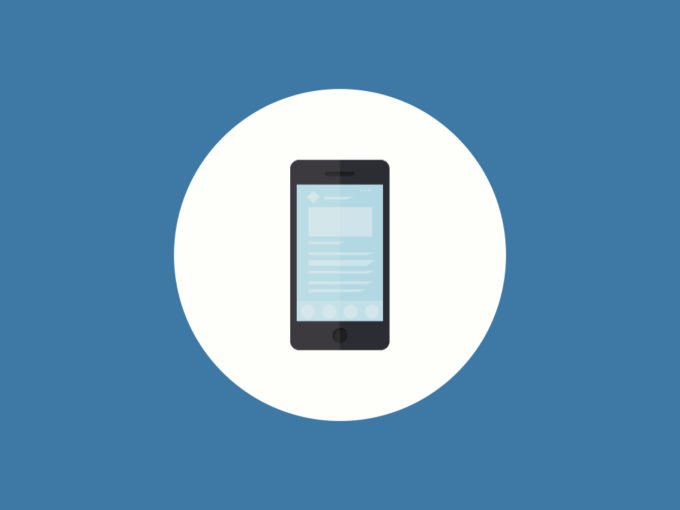
iPhoneに初めからインストールされているカメラアプリにはQRコードを読み取る機能が用意されています。専用アプリをインストールする必要はありません。
このページではiPhoneのカメラアプリでQRコードを読み取る方法を解説しています。
iPhoneのカメラでQRコードを読み取る方法
App Storeには様々な「QRコード読み取りアプリ」がリリースされていますが、iOS11以降のiPhoneでは標準カメラアプリでQRコードを読み取ることができます。
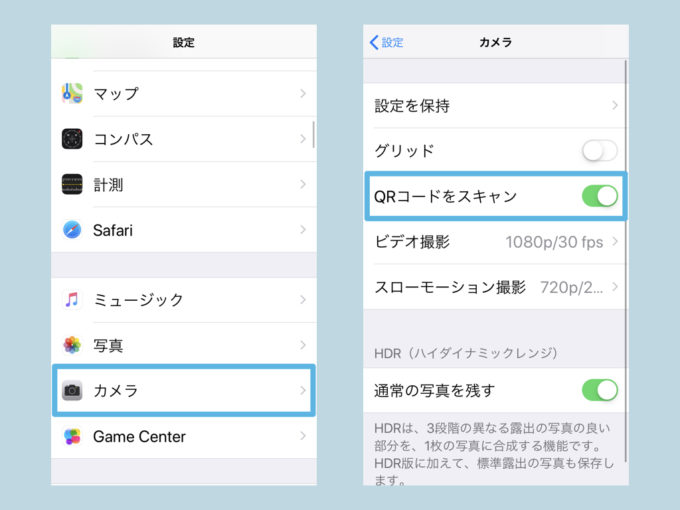
設定アプリ→カメラ→QRコードをスキャンをオンにしておけば、いつでもQRコードを読み取ることが出来ます。
ただしQRコードをスキャンをオンにしておくと、読み取る必要のない場面でも勝手に反応してしまうことがあるかもしれません。
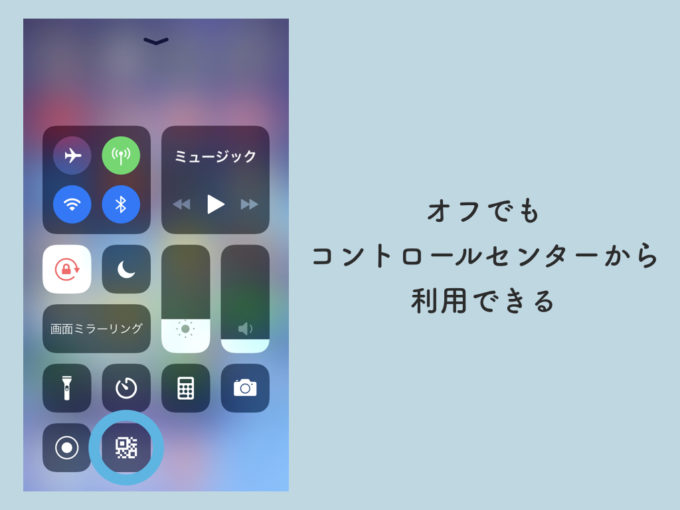
その場合はコントロールセンターにあるQRコードアイコンをタップして、カメラを起動すればOK。
この機能はQRコードをスキャンがオフの状態でも利用することが出来ます。
コントロールセンターにQRコードアイコンが表示されるのは「iOS12以降」です。表示されていない場合はOSのアップデートをお試しください。
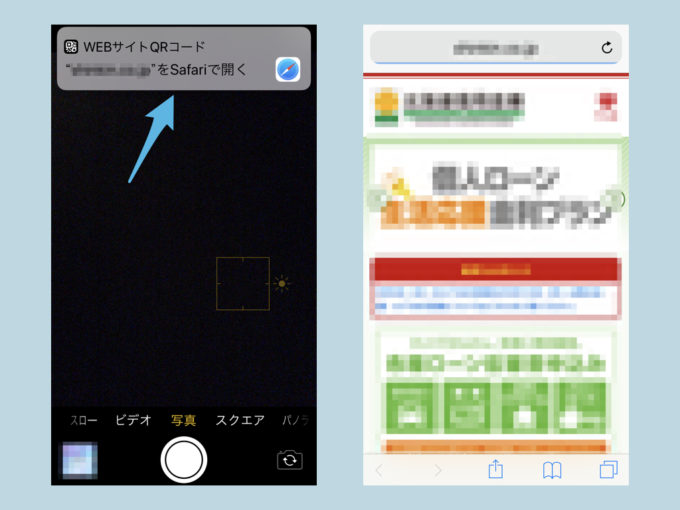
QRコードの読み取りに特別な操作は必要ありません。読み取りたいQRコードをカメラでかざすだけ。
読み取りが成功すると、画面上に通知が表示されます。タップして読み取り先(WEBサイトやアプリなど)に移動しましょう。
画像に載っているQRコードを読み取るには?
画像に載っているQRコードを読み取る方法はスマホで画像(スクショ)に載っているQRコードを読み取る方法で解説しています。こちらも読んでみて下さい。
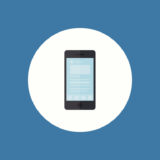
スマホで画像(スクショ)に載っているQRコードを読み取る方法
まとめ
- QRコードの読み取り機能はiOS11から
- コントロールセンターでのアイコン表示はiOS12から
- 専用アプリは必要なし
LINEなどアプリ内に読み取りカメラが用意されている場合もありますが、そうでない場合は標準カメラを利用すればOKです。